ایکسل میں، آپ ایک سیل میں تقسیم کر سکتے ہیں، سیل کے ذریعے سیل، سیل کے کالم، سیلز کی رینج کو مستقل نمبر سے، اور QUOTIENT فنکشن کا استعمال کرتے ہوئے تقسیم کر سکتے ہیں۔
سیل میں Divide علامت کا استعمال کرتے ہوئے تقسیم کرنا
ایکسل میں نمبروں کو تقسیم کرنے کا سب سے آسان طریقہ ڈیوائڈ آپریٹر کا استعمال کرنا ہے۔ ایم ایس ایکسل میں، ڈیوائیڈ آپریٹر فارورڈ سلیش (/) ہے۔
سیل میں نمبروں کو تقسیم کرنے کے لیے، بس، سیل میں '=' نشان کے ساتھ فارمولہ شروع کریں، پھر ڈیویڈنڈ درج کریں، اس کے بعد فارورڈ سلیش، اس کے بعد ڈیوائزر۔
=نمبر/نمبرمثال کے طور پر، 23 کو 4 سے تقسیم کرنے کے لیے، آپ سیل میں یہ فارمولہ ٹائپ کریں: =23/4

ایکسل میں سیل کو تقسیم کرنا
ایکسل میں دو سیلوں کو تقسیم کرنے کے لیے، سیل میں مساوی نشان (=) درج کریں، اس کے بعد تقسیم کی علامت کے ساتھ دو سیل حوالہ جات درج کریں۔ مثال کے طور پر، سیل ویلیو A1 کو B1 سے تقسیم کرنے کے لیے، سیل C1 میں '=A1/B1' ٹائپ کریں۔

ایکسل میں سیل کے کالموں کو تقسیم کرنا
ایکسل میں نمبروں کے دو کالموں کو تقسیم کرنے کے لیے، آپ ایک ہی فارمولہ استعمال کر سکتے ہیں۔ آپ کے بعد، پہلے سیل میں فارمولہ ٹائپ کریں (ہمارے معاملے میں C1)، سیل C1 کے نیچے دائیں کونے میں چھوٹے سبز مربع پر کلک کریں اور اسے نیچے سیل C5 پر گھسیٹیں۔

اب، فارمولہ کالم C کے C1 سے C5 میں کاپی کیا گیا ہے۔ اور کالم A کو کالم B سے تقسیم کیا گیا ہے، اور جوابات کالم C میں آباد ہیں۔

مثال کے طور پر، A1 میں نمبر کو B2 کے نمبر سے تقسیم کرنے کے لیے، اور پھر نتیجہ کو B1 کے نمبر سے تقسیم کرنے کے لیے، درج ذیل تصویر میں فارمولہ استعمال کریں۔

ایکسل میں ایک مستقل نمبر کے ذریعہ خلیوں کی ایک رینج کو تقسیم کرنا
اگر آپ کسی کالم میں سیلز کی ایک رینج کو مستقل نمبر سے تقسیم کرنا چاہتے ہیں، تو آپ کالم کے سامنے ڈالر '$' کی علامت اور قطار میں شامل کرکے مستقل نمبر پر مشتمل سیل کا حوالہ ٹھیک کرکے ایسا کرسکتے ہیں۔ سیل حوالہ اس طرح، آپ اس سیل حوالہ کو مقفل کر سکتے ہیں تاکہ فارمولہ کو جہاں بھی کاپی کیا گیا ہو اس میں کوئی تبدیلی نہیں آئے گی۔
مثال کے طور پر، ہم نے سیل A7 ($A$7) کے کالم خط اور قطار نمبر کے سامنے $ علامت رکھ کر ایک مطلق سیل حوالہ بنایا ہے۔ سب سے پہلے، سیل A1 کی قدر کو سیل A7 کی قدر سے تقسیم کرنے کے لیے سیل C1 میں فارمولہ درج کریں۔

سیلز کی ایک رینج کو مستقل نمبر سے تقسیم کرنے کے لیے، سیل C1 کے نیچے دائیں کونے میں چھوٹے سبز مربع پر کلک کریں اور اسے سیل C5 تک گھسیٹیں۔ اب، فارمولہ C1:C5 پر لاگو ہوتا ہے اور سیل C7 کو خلیوں کی ایک رینج (A1:A5) سے تقسیم کیا جاتا ہے۔

پیسٹ اسپیشل کے ساتھ مستقل نمبر سے کالم تقسیم کریں۔
آپ پیسٹ اسپیشل طریقہ سے سیلز کی ایک رینج کو بھی ایک ہی نمبر سے تقسیم کر سکتے ہیں۔ ایسا کرنے کے لیے، سیل A7 پر دائیں کلک کریں اور کاپی کریں (یا CTRL + c دبائیں)۔

اگلا، سیل رینج A1:A5 کو منتخب کریں اور پھر دائیں کلک کریں، اور 'پیسٹ اسپیشل' پر کلک کریں۔

'آپریشنز' کے تحت 'تقسیم' کو منتخب کریں اور 'اوکے' بٹن پر کلک کریں۔

اب، سیل A7 کو نمبروں کے کالم (A1:A5) سے تقسیم کیا گیا ہے۔ لیکن A1:A5 کی اصل سیل ویلیوز کو نتائج سے بدل دیا جائے گا۔
QUOTIENT فنکشن کا استعمال کرتے ہوئے ایکسل میں تقسیم کرنا
ایکسل میں تقسیم کرنے کا دوسرا طریقہ QUOTIENT فنکشن کا استعمال کرنا ہے۔ تاہم، QUOTIENT کا استعمال کرتے ہوئے خلیوں کی تعداد کو تقسیم کرنے سے تقسیم کا صرف عددی عدد ملتا ہے۔ یہ فنکشن بقیہ تقسیم کو ضائع کر دیتا ہے۔
QUOTIENT فنکشن کے لیے نحو:
=QUOTIENT(عدد، ڈینومینیٹر)جب آپ بقیہ کے بغیر دو نمبروں کو یکساں طور پر تقسیم کرتے ہیں، تو QUOTIENT فنکشن وہی آؤٹ پٹ لوٹاتا ہے جو ڈویژن آپریٹر دیتا ہے۔
مثال کے طور پر، دونوں =50/5 اور =QUOTIENT(50, 5) 10 حاصل کرتے ہیں۔
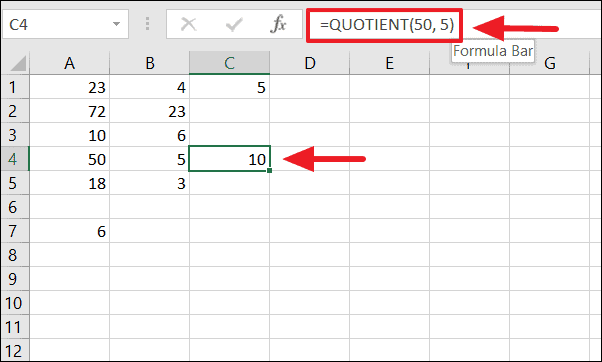
لیکن، جب آپ دو نمبروں کو بقیہ کے ساتھ تقسیم کرتے ہیں، تو تقسیم کی علامت ایک اعشاریہ نمبر پیدا کرتی ہے جبکہ QUOTIENT نمبر کا صرف عددی حصہ لوٹاتا ہے۔
مثال کے طور پر، =A1/B1 5.75 دیتا ہے اور =QUOTIENT(A1,B1) 5 دیتا ہے۔

اگر آپ صرف تقسیم کا بقیہ حصہ چاہتے ہیں، عددی نہیں، تو Excel MOD فنکشن استعمال کریں۔
مثال کے طور پر، =MOD(A1,B1) یا =MOD(23/4) 3 لوٹاتا ہے۔

#DIV/O! خرابی
#DIV/O! ایرر ویلیو ایکسل میں ڈویژن آپریشنز سے وابستہ سب سے عام غلطیوں میں سے ایک ہے۔ یہ خرابی اس وقت ظاہر ہوگی جب ڈینومینیٹر 0 ہو یا سیل کا حوالہ غلط ہو۔

ہمیں امید ہے کہ یہ پوسٹ آپ کو ایکسل میں تقسیم کرنے میں مدد کرے گی۔
